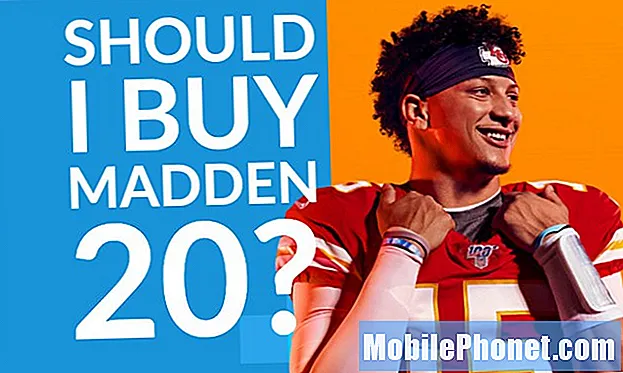Turinys
„Apple“ vakar paskelbė „iOS 9“ ir pristatė naujas funkcijas. Tačiau, jei jūsų dėmesį atkreipė naujas naujas ekrano užsklanda, dabar galite gauti „iOS 9“ ekrano užsklandą.
„iOS 9“ išlaiko tą patį bendrą išvaizdą ir dizainą, kaip ir „iOS 8“, tačiau remiasi kai kuriais patobulinimais ir naujomis funkcijomis, kurias „Apple“ mano, kad vartotojai galės mėgautis.
„Siri“ yra greitesnė ir tikslesnė, o bendrovė teigia apie 40% patobulinimų. Taip pat yra patobulintas „Spotlight“ paieška, geresnis privatumas, daugiau „Apple“ mokėjimų. Mokėkite su kredito kortelėmis ir saugokite lojalumo korteles, o netgi „Apple“ žemėlapiuose nurodykite tranzito nurodymus.
Apskritai, atrodo, kad iOS 9 yra mažesnių patobulinimų.
Tačiau sunku išlaikyti savo akis nuo naujų „iOS 9“ ekrano užsklandų, ir tai tikrai atrodo daug geriau nei bet kuris „Apple“ „iOS“ 8 paveikslėlis. Jei nenorite laukti, kol gausite „iOS 9“ ekrano užsklandą kai nauji naujinimai išleidžiami, čia galite gauti „iOS 9“ ekrano užsklandą.
Kaip gauti „iOS 9“ tapetą
Visų pirma svarbu pažymėti, kad „Apple“ gavo fotografo „iOS 9“ ekrano užsklandą, ir mes spėjame, kad kompanija nusipirko teises naudoti ją kaip tokį. Nuotrauka vadinama Chris Burkard „Rainbow Barrel“. Remiantis nuotrauka ir kaip ji naudojama kaip „iOS 9“ tapetai, atrodo, kad „Apple“ šiek tiek pakeitė „iOS 9“ nuotrauką.

Tai reiškia, kad galite techniškai gauti „iOS 9“ ekrano užsklandą dabar, tačiau jis nebus toks pats, kaip ir „Apple“ (nors aš redagavau naršyklės galvą). Vis dėlto tai atrodo tikrai gera, ir tai bus bent jau jums, kol sumažės „iOS 9“, arba kai kūrėjas nugrimzds į „iOS 9“ šakninius failus, kad iškastų tikrus „iOS 9“ ekrano užsklandos failus.
Be tolesnių veiksmų, čia yra skirtingos „iOS 9“ tapetų versijos, kurias galite atsisiųsti dabar.
- iPad iOS 9 ekrano užsklanda - Šis ekrano užsklanda yra sukurta „iPad“ su tinklainės ekranais, kuriuose yra „iPad Air 2“, „iPad Air“, „iPad 4“, „iPad 3“, „iPad mini 3“ ir „iPad mini 2.“. poveikis įjungtas.
- „iPhone 6 iOS 9“ ekrano užsklanda - Ši versija yra specialiai sukurta 4,7 colio „iPhone 6“ („iPhone 6 Plus“ versija yra žemiau). Jis taip pat yra tinkamas dirbti su paralaksiniu poveikiu. Jei turite senesnį „iPhone“, šis ekrano užsklanda taip pat veiks tiems prietaisams, įskaitant „iPhone 5s“, „iPhone 5“ ir tt Jis taip pat veiks „iPhone 4“ ir naujesnėse versijose ir turėsite galimybę jį perkelti ir padėkite jį pagrindiniame ekrane ir užrakinkite ekraną, kaip matote.
- „iPhone 6 Plus iOS 9“ ekrano užsklanda - Su „iPhone 6 Plus“ tapetai yra panašūs į „iPad“, kur jis turi būti kvadratas, kad būtų galima kompensuoti ekrano sukimą pradiniame ekrane. Taip pat yra keletas papildomų paralakso efekto vietų, jei norite.
- Desktop iOS 9 ekrano užsklanda - Jei norite naudoti „iOS 9“ ekrano užsklandą „MacBook“ ar kituose kompiuteriuose ar nešiojamuose kompiuteriuose, tokioms progoms aš padariau 16:10 versiją. Deja, didžiausias dydis, kurį galėčiau sugalvoti, yra 2524 × 1577, todėl jis dirbs „MacBook Air“ ir tik vos dirbs 13 colių „MacBook Pro Retina“ (tapetai bus tik nedideli).
Vėlgi, šis ekrano užsklanda nėra tokia pati, kaip „Apple“, tačiau ji veikia gerai ir atrodo tikrai gera kaip „iPad“ arba „iPhone“ tapetai.
Kaip įdiegti šiuos paveikslėlius jūsų prietaise
Atsisiųsdami šiuos fono paveikslėlius, jie bus pasirengę įdėti į jūsų „iPhone“ arba „iPad“, tačiau jei nežinote, kaip juos gauti iš savo mobiliojo įrenginio iš kompiuterio, galite pasirinkti kelis būdus.

Geriausias variantas būtų per naują „Mac“ programą „Photos“, jei įgalinsite „iCloud“ nuotraukų biblioteką. Tiesiog tiesiog įkelkite ekrano užsklandą į „Photos“ ir tada jis bus rodomas „iPhone“ arba „iPad“ programoje „Nuotraukos“. Iš ten galite pasirinkti vaizdą, bakstelėkite mygtuką Bendrinti ir bakstelėkite Naudokite kaip fono paveikslėlį.
Taip pat galite naudoti „Dropbox“ ir įdėti „Wallpaper“ failą į „Dropbox“ aplanką. Iš ten atidarykite „Dropbox“ programą savo prietaise ir išsaugokite ją savo nuotraukose. Tada tiesiog palieskite mygtuką Bendrinti ir pasirinkite Naudokite kaip fono paveikslėlį.
Taip pat galite siųsti fono paveikslėlį per „iMessage“ sau. Tada galite atidaryti pranešimą savo „iPhone“ ar „iPad“, išsaugoti vaizdą ir tada jį pasiekti programoje „Nuotraukos“.